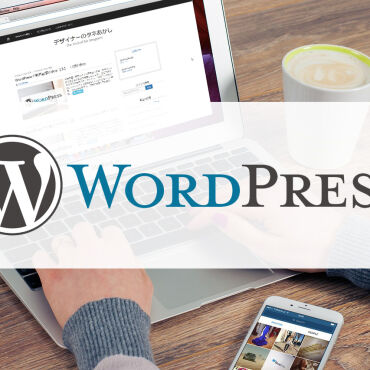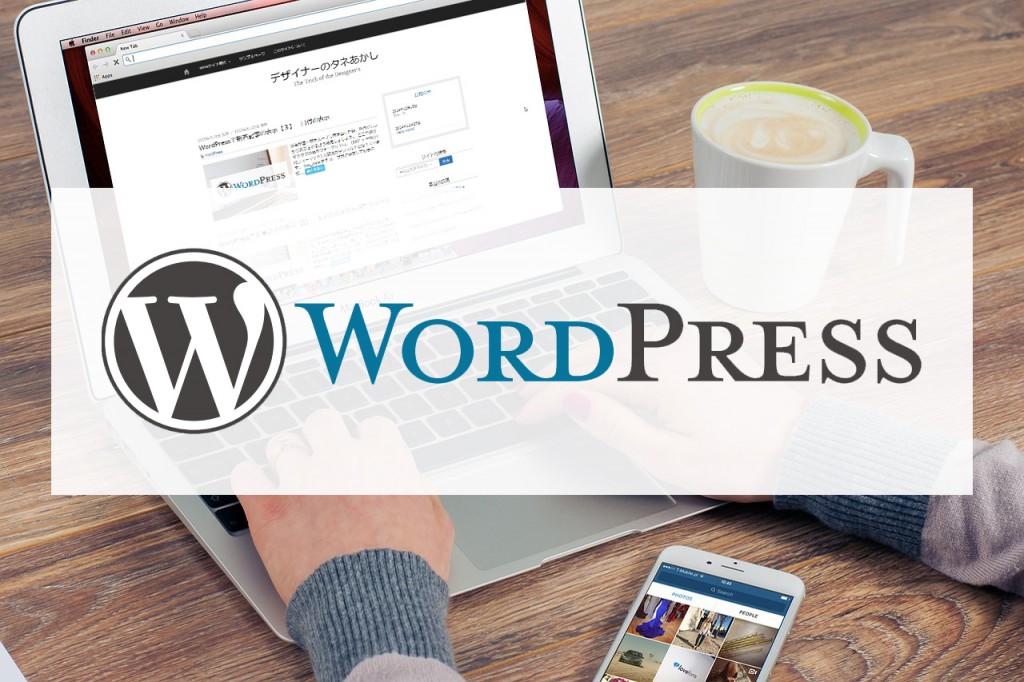
前回、カスタムメニューを有効化させてナビゲーションメニューを表示する方法をご紹介しました。
今回はカスタムメニューのHTMLをカスタマイズ方法をご紹介します。
テンプレートタグwp_nav_menu() のパラメータで、idやclassの追加をはじめ、アイコンや矢印など画像やテキストも付け加えることができます。
設定できるパラメータ
テンプレートタグ/wp nav menu からコードを引用し説明します。
<?php $defaults = array( 'theme_location' => '', 'menu' => '', 'container' => 'div', 'container_class' => '', 'container_id' => '', 'menu_class' => 'menu', 'menu_id' => '', 'echo' => true, 'fallback_cb' => 'wp_page_menu', 'before' => '', 'after' => '', 'link_before' => '', 'link_after' => '', 'items_wrap' => '<ul id="%1$s" class="%2$s">%3$s</ul>', 'depth' => 0, 'walker' => '' ); wp_nav_menu( $defaults ); ?>
このように各種パラメータを設定することができます。
具体的に次のように値を入れてみましょう。※設定が不要なパラメータは記述しておく必要はありません。
<?php $defaults = array( 'theme_location' => 'primary', 'container' => 'nav', 'container_class' => 'AAA', 'container_id' => 'BBB', 'menu_class' => 'CCC', 'menu_id' => 'DDD', 'before' => '前付', 'after' => '後付', 'link_before' => 'リンク前', 'link_after' => 'リンク後', 'items_wrap' => '<ul id="%1$s" class="%2$s">%3$s</ul>', ); wp_nav_menu( $defaults ); ?>
次のようにHTMLが生成されます。
<nav id="BBB" class="AAA"> <ul id="DDD" class="CCC"> <li class="menu-item menu-item-type-custom menu-item-object-custom current-menu-item current_page_item menu-item-home menu-item-1">前付<a title="メニュー1" href="###">リンク前メニュー1リンク後</a>後付</li> </ul> </nav>